Windows XP มีแพ็คเกจอัพเดตสำคัญ 3 แพคเกจที่เรียกว่า Service Packs ตั้งแต่นั้นมา ชุดนี้ประกอบด้วยโปรแกรมแก้ไขด่วนที่วางจำหน่ายส่วนใหญ่จนถึงจุดนั้นรวมถึงคุณลักษณะและการปรับปรุงใหม่บางอย่าง การสนับสนุน Wifi ที่โดดเด่นที่สุดที่แนะนำให้ใช้กับ XP ใน Service Pack 2 ปัญหาคือถ้าคุณไม่มี Windows XP รุ่นล่าสุดบนซีดีติดตั้งของคุณจะมีแพตช์นับร้อยจาก Microsoft Update รวมถึง Service Pack ล่าสุด ซึ่งคุณต้องติดตั้งก่อนและมีขนาดเกิน 300MB
หากซีดี Windows ของคุณไม่มี Service Pack รุ่นล่าสุดแสดงว่ามีกระบวนการที่จะรวมเข้ากับ CD ของคุณ (หรือแท่ง USB) ได้อย่างแนบเนียนและด้วยการติดตั้งระบบปฏิบัติการใหม่ทุกครั้งตั้งแต่นั้นมา Service Pack รุ่นล่าสุดคือ ติดตั้งในเวลาเดียวกัน วิธีการนี้เรียกว่า "Slipstreaming" และในขณะที่สร้างการติดตั้งที่อัปเดตจากซีดีของคุณก็จะสร้างการติดตั้ง Windows ที่รวดเร็วและสะอาดยิ่งขึ้น
Slipstreaming Service Pack รุ่นล่าสุดสามารถประหยัดได้จริงระหว่าง 1 และ 2 ชั่วโมงบนเครื่องที่ช้าถ้าคุณต้องติดตั้งหลังจากที่ติดตั้งระบบปฏิบัติการแล้ว สิ่งนี้ทำให้มันคุ้มค่าสำหรับทุกคนที่มีซีดีเก่ากว่าที่จะทำและค่อนข้างง่ายเพียงไม่กี่นาที เพียงคุณมีซีดีเปล่าและ Service Pack 3 ล่าสุดจาก Microsoft นี่คือวิธีการ:
Slipstream Windows XP Service Pack 3
มันค่อนข้างปลอดภัยที่จะบอกว่า Windows XP จะไม่ได้รับ Service Pack อื่นและเวอร์ชัน 3 จะเป็นเวอร์ชันสุดท้าย คุณต้องมีซีดีขายปลีกหรือ OEM Windows XP มาตรฐานที่มี Service Pack 1 หรือ 2 หรือไม่มี Service Pack เลยเพื่อรวม SP3
ต่อไปนี้เป็นวิธีการรวม Service Pack 2 วิธีวิธีแรกในการใช้พรอมต์คำสั่งและวิธีที่สองผ่านเครื่องมือ slipstreaming ที่ยอดเยี่ยม nLite หากคุณไม่ชอบใช้พรอมต์คำสั่งหรือชอบชีวิตที่ง่ายลองวิธีการ nLite ด้านล่าง
1. ดาวน์โหลด“ แพคเกจการติดตั้งเครือข่ายสำหรับผู้เชี่ยวชาญด้านไอทีและนักพัฒนา” Service Pack 3 เวอร์ชันภาษาอังกฤษ [316 MB] และบันทึกลงในโฟลเดอร์บนฮาร์ดไดรฟ์ของคุณในกรณีของฉัน D: \ XP-SP3 กรุณาอย่าใช้ช่องว่างในชื่อโฟลเดอร์!
2. ถัดไปคัดลอกซีดี Windows XP ไปยังฮาร์ดไดรฟ์ของคุณ เพียงสร้างโฟลเดอร์ (ฉันใช้ D: \ XP-CD) และคัดลอกเนื้อหาทั้งหมดของซีดี Windows XP ของคุณไปยังโฟลเดอร์นั้น
วิธีที่ # 1 ผ่านทางพรอมต์คำสั่ง
1. เปิดพร้อมรับคำสั่ง (คีย์ Windows + R> พิมพ์ cmd และกด Enter) และไปที่โฟลเดอร์ที่คุณดาวน์โหลด SP3 โดยพิมพ์:
cd yourfoldername (เช่น cd D: \ XP-SP3)
2. จากนั้นพิมพ์คำสั่ง:
WindowsXP-KB936929-SP3-x86-ENU / รวม: drive \ path
ในตัวอย่างของฉันคำสั่งคือ:
WindowsXP-KB936929-SP3-x86-ENU / รวม: D: \ XP-CD

วิธีที่ # 2 ใช้ nLite
1. ดาวน์โหลด nLite และติดตั้งจากนั้นเรียกใช้ หรือคุณสามารถดาวน์โหลดและเรียกใช้รุ่นพกพา
2. ที่หน้าจอเพื่อค้นหาการติดตั้ง Windows ให้คลิกเรียกดูแล้วชี้ไปที่โฟลเดอร์ที่มีไฟล์ที่คัดลอกมาจากซีดี (เช่น D: \ XP-CD) คลิกถัดไป -> ถัดไป
3. ในหน้าจอหลักคลิกตัวเลือกด้านบน“ Service Pack” เพื่อเปลี่ยนเป็นสีเขียวจากนั้นคลิกถัดไป
4. สิ่งที่คุณต้องทำที่นี่คือกดปุ่มเลือกและชี้ไปที่ปฏิบัติการของ Service Pack ในกรณีของฉันมันคือ D: \ XP-SP3 \ WindowsXP-KB936929-SP3-x86-ENU.exe สลิปจะดำเนินการต่อ
ก่อนอื่นไฟล์จะถูกแตกและถัดไปจะถูกรวมเข้ากับไฟล์ Windows XP ของคุณ
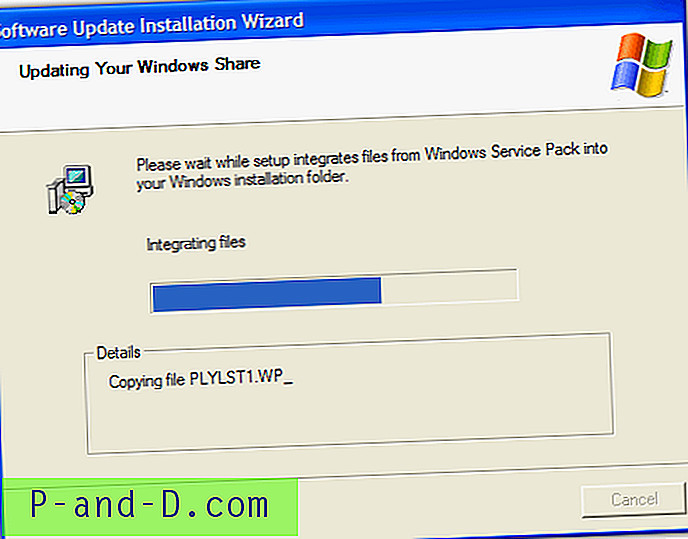
เมื่อกระบวนการเสร็จสมบูรณ์คุณควรได้รับการยืนยัน Windows XP Service Pack 3 ได้ถูกส่งไปยังไฟล์ Windows XP ต้นฉบับของคุณแล้ว
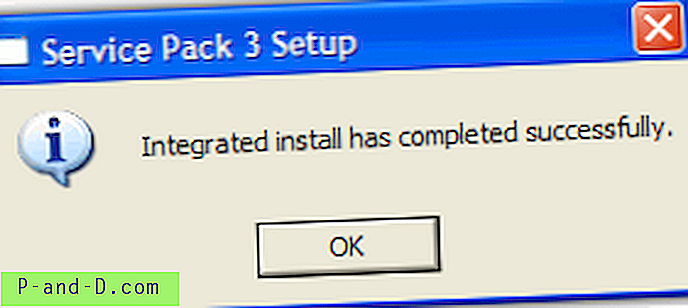
หากคุณได้รับข้อผิดพลาดนี้:
Service Pack นี้ไม่สามารถรวมเข้ากับปลายทางที่มีการรวมการปรับปรุงซอฟต์แวร์
ศึกษาเอกสารประกอบ Service Pack สำหรับรายละเอียดเพิ่มเติมเกี่ยวกับสถานการณ์จำลองการรวมที่รองรับ
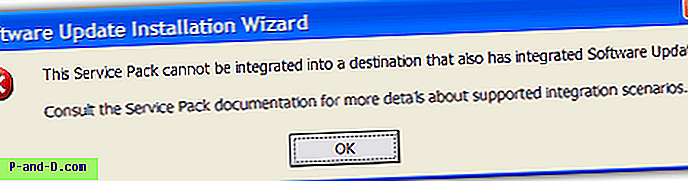
สิ่งนี้เกิดจากข้อเท็จจริงที่ว่าซีดี Windows XP ของคุณมีการปรับปรุงที่จะติดตั้งโดยอัตโนมัติเมื่อคุณเรียกใช้การตั้งค่า โดยปกติแล้วซีดีประเภทนี้จะมาจากซัพพลายเออร์ OEM รายใหญ่ (เช่น Dell, HP, Acer หรืออื่น ๆ )
คุณไม่สามารถใช้ซีดีประเภทนี้ในการสร้างการติดตั้ง SP3 แบบสลิปสตรีมได้เฉพาะดิสก์ที่ไม่มีการแตะต้องมาตรฐานเนื่องจากมาจาก Microsoft เข้ากันได้อย่างสมบูรณ์
การสร้างซีดีที่บูตได้
การเบิร์นไฟล์กลับไปที่ซีดีที่สามารถบู๊ตได้นั้นเป็นเรื่องง่ายอย่างเหลือเชื่อขอบคุณอีกครั้งกับ nLite สิ่งที่คุณต้องทำคือคลิกปุ่มไม่กี่ปุ่ม!
1. หากคุณไม่เคยใช้วิธีที่ # 2 จากด้านบนให้ดาวน์โหลด nLite และติดตั้งจากนั้นเรียกใช้หรือดาวน์โหลดและเรียกใช้รุ่นพกพา
2. ที่หน้าจอเพื่อค้นหาการติดตั้ง Windows ให้คลิกเรียกดูและชี้ไปที่โฟลเดอร์ที่มีไฟล์ SP3 แบบสตรีมใหม่ คลิกถัดไป -> ถัดไป
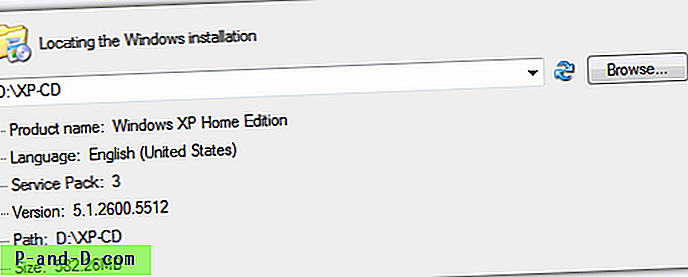
3. ในหน้าจอหลักคลิกตัวเลือกด้านล่าง“ ISO ที่สามารถบูตได้” เพื่อเปลี่ยนเป็นสีเขียวจากนั้นคลิกถัดไป
4. ในหน้าจอนี้คุณสามารถสร้าง ISO หรือเบิร์น ISO ที่สร้างไว้แล้วหากคุณต้องการ ตัวเลือกที่เราจะเลือกที่นี่จากดรอปดาวน์ของโหมดคือ“ เขียนโดยตรง” ซึ่งจะเขียนไฟล์ลงบนซีดีโดยตรง เพียงเลือกตัวเขียน CD ของคุณหากไม่ใช่ตัวเขียนที่ถูกต้องความเร็วในการเขียน (สำหรับ Windows CD แนะนำให้เบิร์นที่ 8x หรือด้านล่างเพื่อหลีกเลี่ยงข้อผิดพลาดในการติดตั้ง XP) และติดป้ายกำกับ สุดท้ายคลิก ที่ปุ่มเขียน และรอให้ไฟล์ของคุณเขียนลงดิสก์
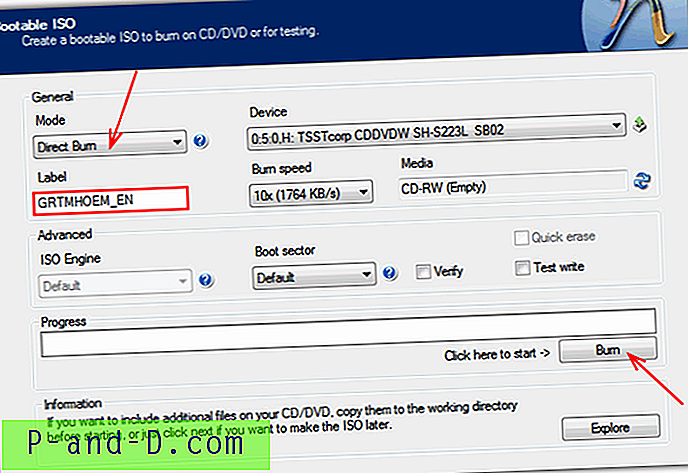
ตอนนี้คุณมีซีดี Windows XP ที่สามารถบู๊ตได้ใหม่พร้อม Service Pack 3 เพียงแค่ทำการบูทจากปกติเพื่อติดตั้งหรือซ่อมแซม XP





